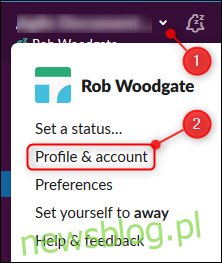Uwierzytelnianie dwuskładnikowe (2FA) to świetne narzędzie bezpieczeństwa i zawsze je zalecamy. Większość aplikacji ułatwia włączanie 2FA, a Slack nie jest wyjątkiem. Oto jak to włączyć i zwiększyć swoje bezpieczeństwo.
Musisz być zalogowany do obszaru roboczego Slack, więc idź dalej i zrób to najpierw, w aplikacji komputerowej Slack lub pod adresem [yourworkspace].slack.com. Po wejściu kliknij strzałkę obok nazwy obszaru roboczego, a następnie kliknij „Profil i konto”.
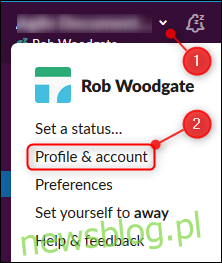
Informacje o Twoim koncie zostaną wyświetlone po prawej stronie ekranu. Kliknij wielokropek (trzy kropki), a następnie w wyświetlonym menu kliknij „Otwórz ustawienia konta”.
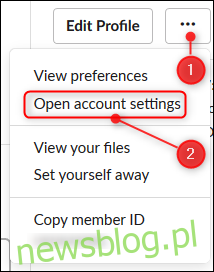
Tutaj możesz wybrać ustawienia konta, zmienić preferencje powiadamiania i zmienić swój profil. Aby skonfigurować 2FA, kliknij przycisk „rozwiń” obok opcji „Uwierzytelnianie dwuskładnikowe”.
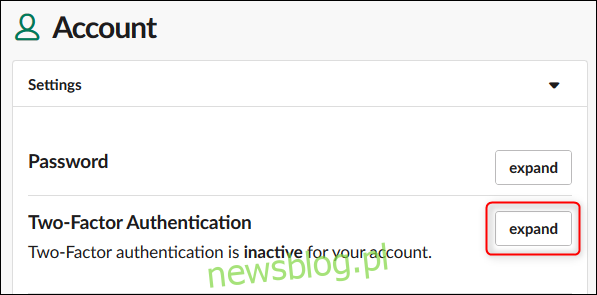
Teraz kliknij „Skonfiguruj uwierzytelnianie dwuskładnikowe”.
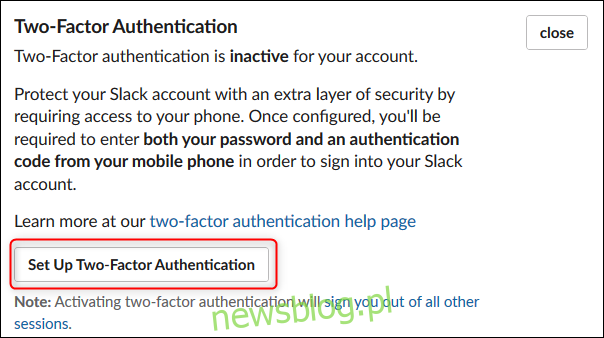
Teraz możesz wybrać, w jaki sposób chcesz otrzymywać kody 2FA. Zalecamy korzystanie z aplikacji uwierzytelniającej, która jest procesem, który pokażemy tutaj, ale możesz użyć SMS-a, jeśli wolisz, ponieważ jest to lepsze niż w ogóle nieużywanie 2FA.
Słowo ostrzeżenia: przetestowaliśmy Slack 2FA w trzech różnych aplikacjach uwierzytelniających: Authy, Google Authenticator, i Microsoft Authenticator. Wszystkie trzy działały dobrze dla jednej instancji Slacka. Jednak kiedy dodaliśmy drugą instancję Slack, Authy i Google Authenticator poprawnie dodały ją jako drugie konto, ale Microsoft Authenticator nadpisał pierwsze konto Slack i zablokował nam dostęp do niego. Wróciliśmy używając kodów zapasowych, ale nadal nie było to zabawne. Jeśli więc chcesz dodać 2FA do więcej niż jednej instancji Slack, zalecamy Authy lub Google Authenticator.
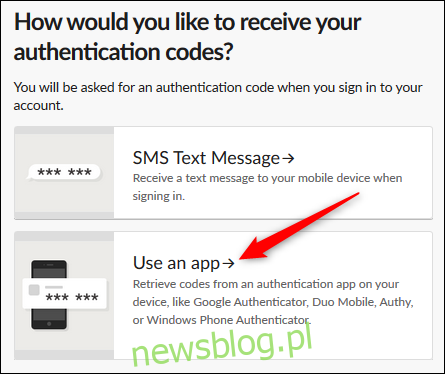
Pierwszym krokiem w procesie jest zainstalowanie aplikacji uwierzytelniającej, co zakładamy, że już to zrobiłeś. W drugim kroku otworzysz aplikację uwierzytelniającą i dodasz konto. Zbliż aparat telefonu do kodu QR wyświetlanego przez Slack i postępuj zgodnie z instrukcjami w aplikacji. Na koniec wprowadź kod, który został wygenerowany przez aplikację uwierzytelniającą.
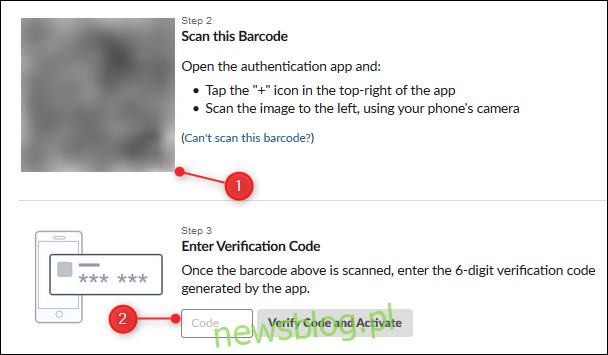
Slack wyświetli panel kodów zapasowych, których możesz użyć, aby uzyskać dostęp do swojego konta, jeśli zgubisz telefon. Kopię tych kodów przechowuj w bezpiecznym miejscu (oczywiście w miejscu, do którego dostęp nie wymaga telefonu).
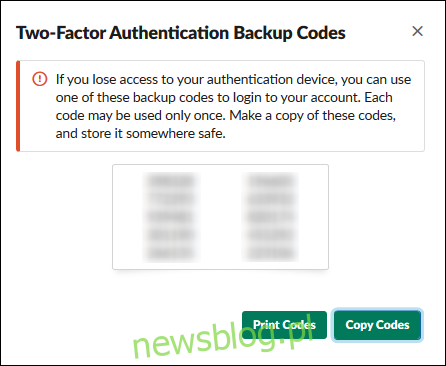
Teraz Twoje konto Slack jest skonfigurowane i skonfigurowane do 2FA. Jeśli masz aplikację Slack na swoim telefonie, zaoferuje Ci ona wysłanie Ci „magicznego linku”, który pozwoli Ci zalogować się bez konieczności wprowadzania kodu 2FA. I to wszystko.
Chcesz więcej dobroci 2FA? Sprawdź także nasze inne przewodniki dotyczące Gmaila, O365 i Apple ID.